この記事には「Google Pixel 8」で最大120Hzリフレッシュレート表示に設定変更する方法を紹介しています。
 やすスマ
やすスマどうも、ガジェットブロガーのやすスマ(X:@yasu_suma)です。
「Google Pixel 8」でハイリフレッシュレートの滑らかな画面表示を体験したい場合にはぜひ参考にしてみてください。
「Google Pixel 8」で最大120Hzリフレッシュレート表示に設定変更する方法!

「Google Pixel 8」は最大120Hzの6.2インチ有機ELディスプレイを搭載。
ハイリフレッシュレート対応で滑らかな画面表示が楽しめる仕様ですが、実は設定変更しておかなければいけません。

開発者オプションでリフレッシュレートの表示を有効にすると、デフォルトの状態ではシステムの操作でも60Hzであることが分かります。

Chromeなどの他アプリでも60Hz表示のまま。これではハイリフレッシュレート対応を楽しむことができていません。
最大120Hzのリフレッシュレート表示で使うためにはちょっとした設定が必要です。
設定メニューの「スムーズディスプレイ」を有効化!

設定メニューの「ディスプレイ」を開いて、「スムーズディスプレイ」を有効にします。
「スムーズディスプレイ」を有効化することで、例えばChromeで本ブログを閲覧すると以下のようになります。
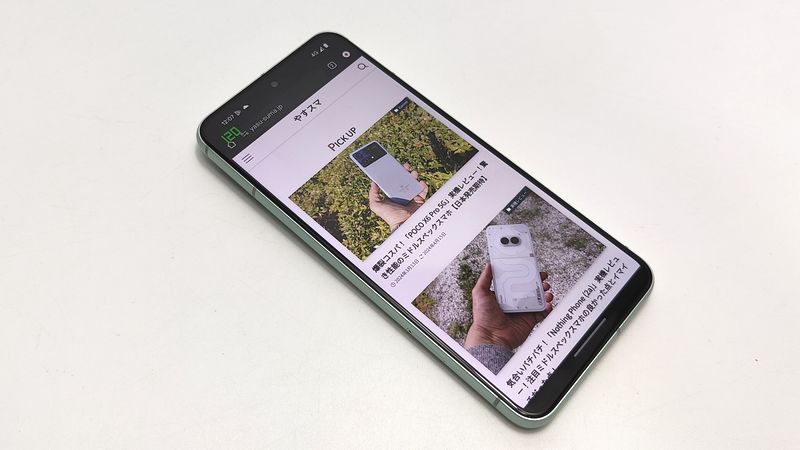
ちゃんと120Hz表示できていることが分かり、表示の滑らかさが明らかに向上します。なお、無操作で少し経つと60Hzに自動的に変わります。
どうやら、使用状況に応じて120Hz/60Hzが切り替わる仕様のようです。
せっかくのハイリフレッシュレート対応であるので、ぜひおすすめしたい設定になります。
\今ならスマホ特価セール/
まとめ:「Google Pixel 8」で120Hzリフレッシュレート表示設定に変更する方法!

以上、「Google Pixel 8」で最大120Hzリフレッシュレート表示に設定変更する方法について紹介しておきました。
「Google Pixel 8」はデフォルトでスムーズディスプレイが有効化されていません。ハイスペックなスマートフォンとしてはけっこう珍しい仕様です。
このクラスのスマホを購入した場合には120Hz表示を使いたい場合は多いでしょうし、ぜひ実際に設定変更してみてください。
なお、上位モデル「Google Pixel 8 Pro」はLTPOディスプレイを搭載。スムーズディスプレイ設定時には1~120 Hzの表示になるので、通常モデルとの差になっています。
本記事の内容が参考になれば幸いです。
おすすめ記事
「Google Pixel 8」情報をご覧頂いた方におすすめの記事を用意しました。ぜひ合わせてご覧ください。

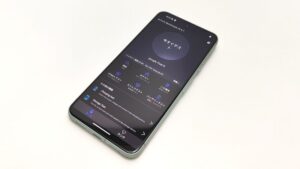



「Google Pixel 8」のスペック
- OS:Android
- ディスプレイ:6.2インチ(2400×1080)
- SoC:Tensor G3
- RAM:8GB
- ROM:128GB/256GB
- カメラ:REAR:50MP+12MP FRONT:10.5MP
- Wi-Fi:802.11 a/b/g/n/ac/ax
- 指紋センサー:○(画面内)
- USB:Type-C
- バッテリー:4575mAh
- サイズ:70.8(W)x150.5(H)x8.9(D) mm
- 重量:187g
「Google Pixel 8」アンケート
「Google Pixel 8」についてのアンケートを実施しています。よろしければ投票してみてください。